Listado de preguntas más frecuentes
Consulta las dudas más frecuentes de los usuarios en esta lista
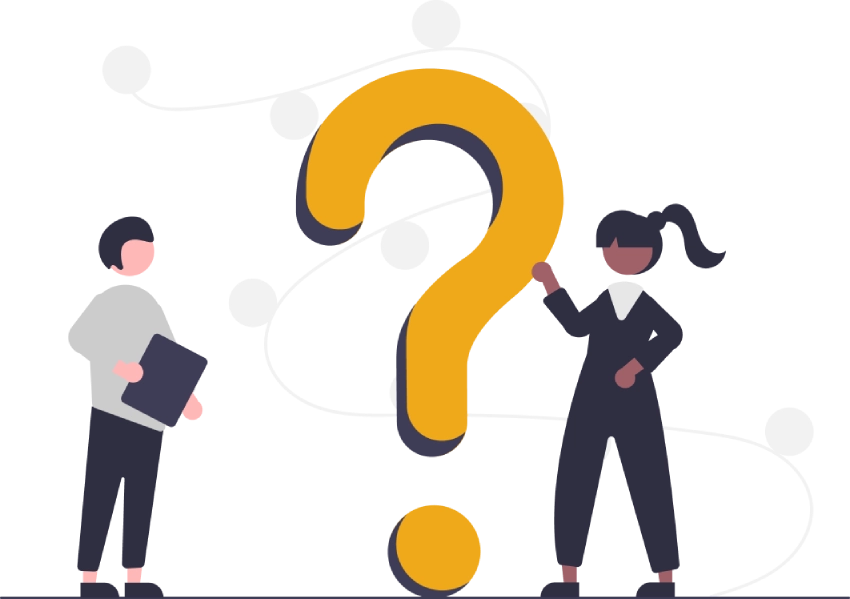
Consulta las dudas más frecuentes de los usuarios en esta lista
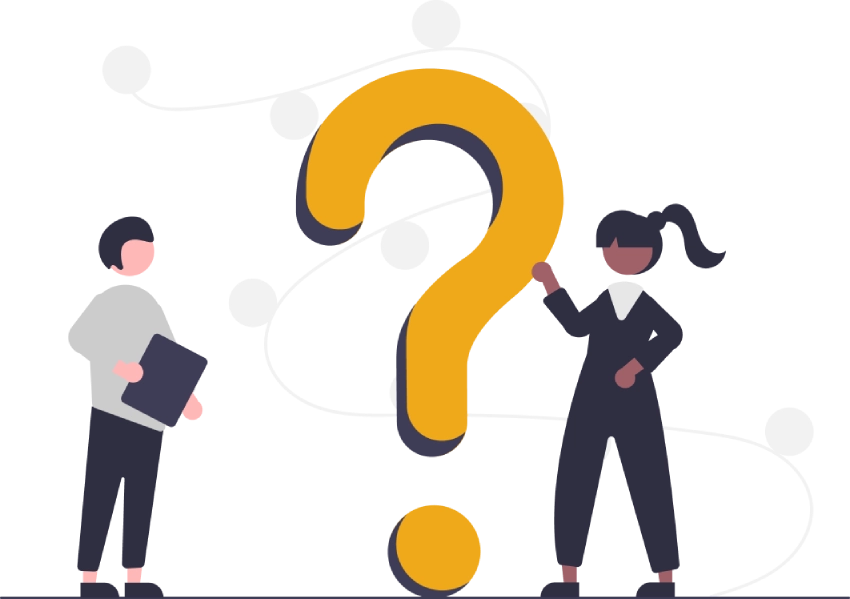
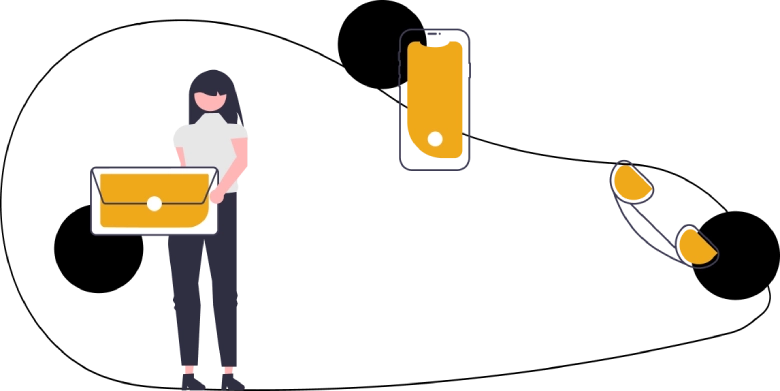
Para crear la carta debes crear primeros las categorías y luego crear los productos, para poder asignar los productos a las categorías.
El proceso de creación es muy sencillo, solo tienes que ir a la página de productos, Añadir nuevo producto e indicar el nombre, el precio y la categoría a la que corresponde. Como datos opcionales puedes poner la descripción, los alérgenos, la imagen, los ingredientes para gestionar el stock y la traducción en otros idiomas.
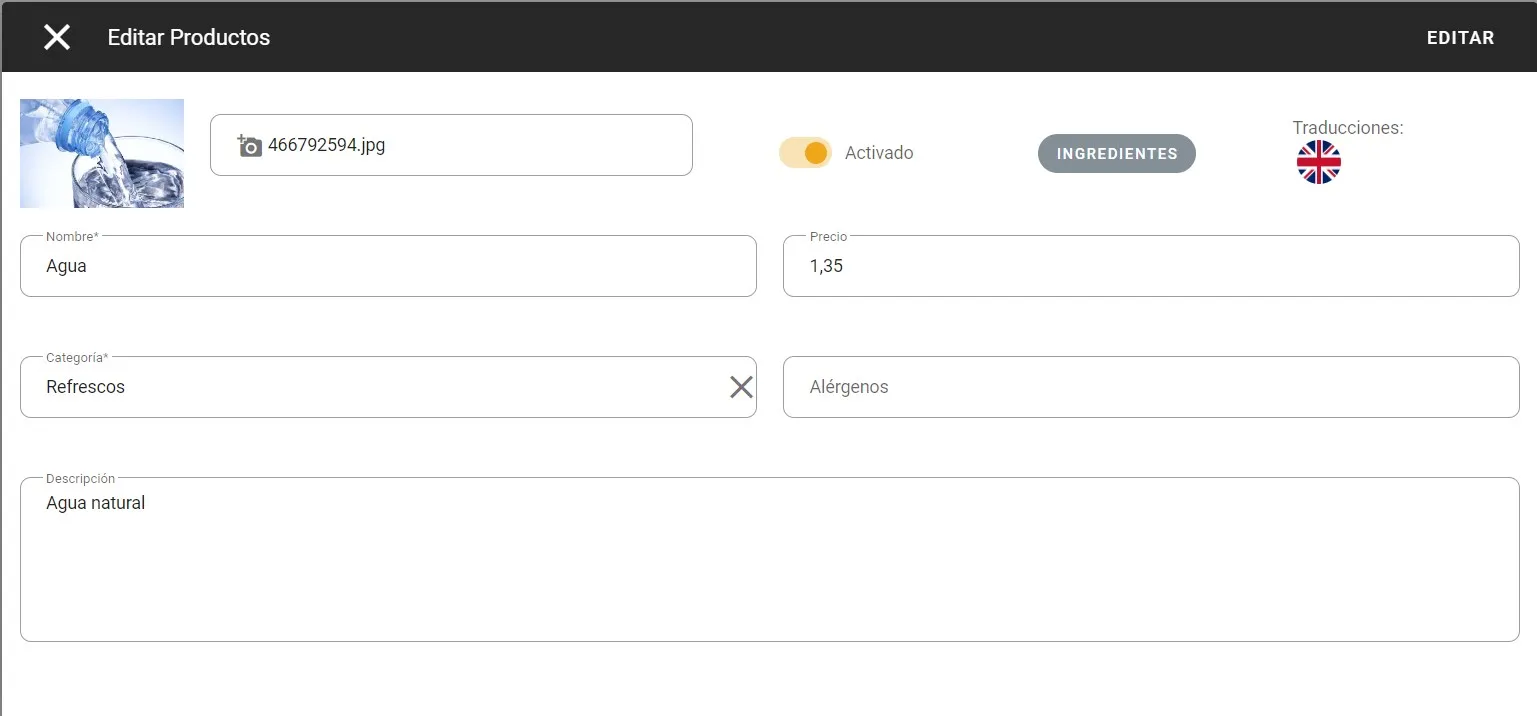
Recuerda que el tema de los alérgenos es importante, ya que ayudarás tanto a los camareros a saber que productos ofrecer, tanto a los clientes si tienes una carta digital, para saber que platos pueden tomar. Además, hoy en día es obligatorio tener la carta de alérgenos en tu TPV para restaurantes.
A diferencia de otros sistemas, nuestro cierre de caja no precisa de una apertura, por lo que una vez finalizado el día o el turno se debe realizar el cierre de caja.
Nos vamos a Cierre de caja y a continuación pulsamos en Cerrar caja. En esta ventana tendrás que introducir el importe que contabas al inicio y cada una de las monedas y billetes para que te haga la suma en el importe final. También puedes poner directamente el importe final si lo prefieres hacer más rápido.
Si nos fijamos en el siguiente ejemplo, hemos puesto 2 billetes de 50€ lo cual haría un total de 100€, pero como hemos puesto que hemos empezado con 50€. El resultado total es de 50€ (100-50=50).
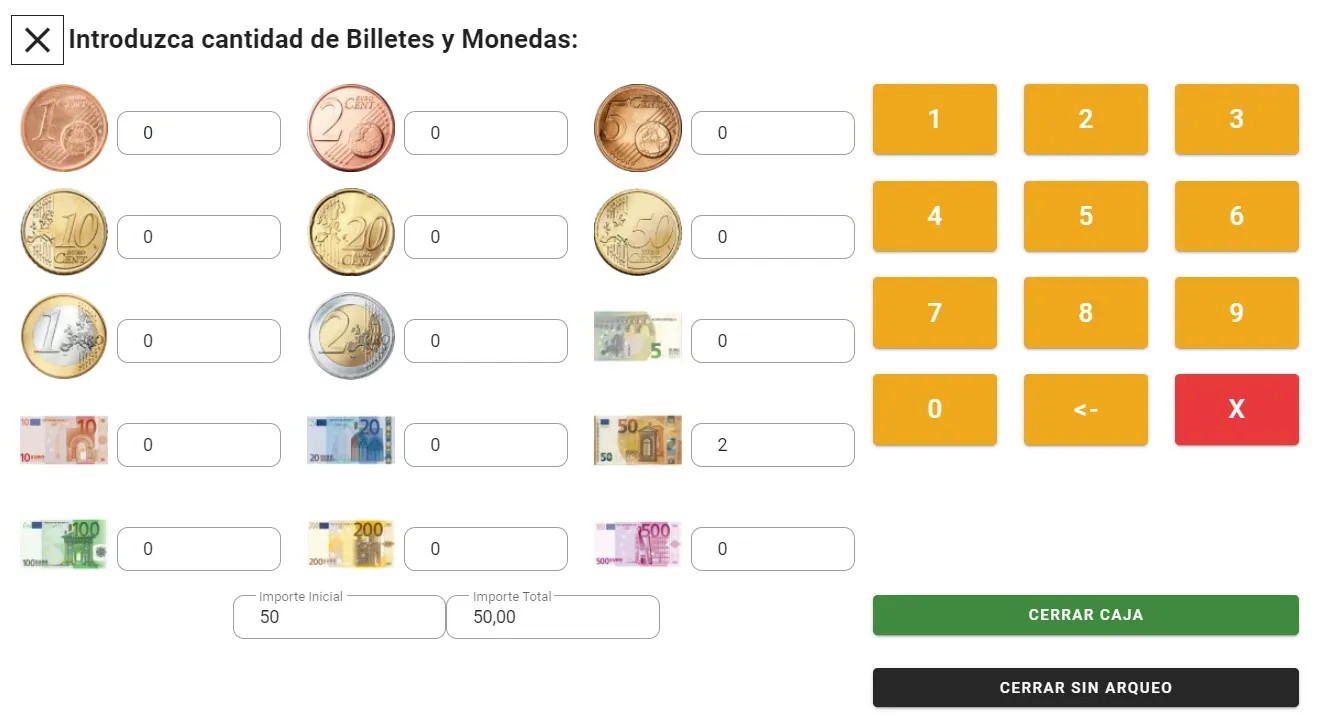
Para configurar las impresoras dirigete a la sección de impresoras, pulsas en Agregar y a continuación introduces el nombre de la impresora, las categorías que queremos imprimir por esta impresora, el TPV principal exactamente igual que se encuentra en Windows. Para buscar las impresoras en Windows buscamos la opción de "Impresoras y escáneres" y nos aparecerán todas nuestras impresoras instaladas. Aquí podemos ver el nombre de las impresoras y ponero exactamente igual en Foodeo.
Para usar el stock primero debes crearte tus almacenes y proveedores y a continuación añadir las compras de los productos.
Si los productos tienen ingredientes, primero debemos crear los ingredientes y luego asignar estos ingredientes a los productos. Entonces ya podremos crear las compras de stock con los ingredientes.
Este posiblemente sea el error más frecuente, si la impresora no te funciona lo primero que debes comprobar es que tienes el programa PrinterFoodeo encendido e indicando el mensaje "Conectado y listo para imprimir".

Luego podemos comprobar si la impresora imprime una página de prueba de Windows, para ello sigue los siguientes pasos: 1. Desde Windows buscamos la opción de Impresoras y escáneres. 2. A continuación buscamos la impresora que no esté funcionando. Hacemos click en ella y seguidamente en Adminsitrar. 3. Aquí pulsaremos la opción de Imprimir página de prueba de Windows.
En caso de que la impresora no imprima ticket de prueba de Windows, te aconsejamos que reinicies el equipo y la impresora. Si el problema persiste, contacta con el proveedor que te haya suministrado la impresora.
Si la impresora imprime página de prueba de windows, pero no imprime en Foodeo, debemos revisar que en el apartado de impresoras, la impresora tiene el mismo nombre que en Windows. Y que está asignada a las categorías y a las zonas deseadas.
La mayoría de problemas relacionados con la app se resuelven cerrando la app y volviendote a loguear. Te aconsejamos que primero actualices la app desde Google Play o App Store.
Si tienes problema para loguearte, primero asegurate de que estás en la pantalla de login y no en la de registro. Si tienes problemas en las credenciales, puedes modificar la contraseña desde el panel de administración en la sección de empleados. Buscas el empleado y pulsas en editar (icono de lápiz verde), a continuación editar la contraseña y pulsas en guardar.
No es fácil encontrar un TPV para hostelería en un lugar físico, ya que estos dispositivos no son para todo el público, por lo que tendrás que buscar una tienda especializada en hardware para hostelería.
Si no te quieres molestar en buscar una tienda física, puedes realizar el pedido a través de una tienda online como la de Foodeo, la ventaja de una tienda online es que los precios normalmente están más ajustados y que el pedido te llega directamente a tu casa o a tu restaurante.
Nuestros TPVs vienen con Windows 10 preinstalado, en unos minutos ya podrás empezar a trabajar con tu programa para hostelería.
Si estas pensando en comprar una impresora, seguramente te has planteado que tipo de impresora comprar. En el mercado hay distintos tipos de impresora, como impresoras WIFI, Ethernet o USB, además existen impresoras que imprimen el ticket con distintos tamaños, entre todas estas, nosotros recomendamos las impresoras WIFI y USB o RED de 80mm de ticket y una velocidad de 200mm/s.
La principal diferencia entre una impresora WIFI y una impresora USB o RED es que la impresora WIFI la puedes usar a distancia sin instalación de cableado, siempre y cuando haya cobertura WIFI.
Esto te permite tener más movilidad y colocarla donde quieras, además si necesitas una impresora en la barra y otra en cocina, a veces lo más sencillo es configurar una impresora WIFI en cocina.
La otra diferencia es el precio, las impresoras WIFI tienen el precio un poco más elevado que las impresoras por USB. Si no tienes claro cual escoger, lo mejor sería adquirir una impresora WIFI, ya que estas también te permiten conectarlas por USB.
La ventaja de una impresora de USB o RED es que más sencilla de instalar y que es menos propensa a errores, ya que no es necesario que haya cobertura WIFI.
Por supuesto, puedes utilizar tu hardware con nosotros siempre que reunas las siguientes condiciones:
Si tienes ya el hardware y no te interesa gastar más dinero en renovarlo, puedes reutilizar tu hardware con nuestro programa. Consulta con nosotros, si tienes alguna duda.
Sí, en cualquier momento puedes cambiar de plan y adecuamos el precio de tu suscripción.
Sí, es posible que lo instales tu mismo, pero siempre vas a tener la ayuda de uno de nuestros agentes.
Los cobros son domiciliados en tu cuenta, ponte en contacto con nosotros para comenzar.
Como máximo en 48 horas tienes todo el programa configurado. Aunque solemos tardar menos.
Sí, para asegurar una calidad en el servicio, tenemos el soporte incluido en cualquiera de nuestros packs.
Foodeo cuenta con los últimos avances tecnológicos para tener un sistema seguro en la nube, disponemos de varios servidores y un balanceador de carga para asegurate un buen rendimiento en cada momento.